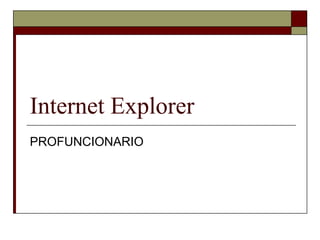
Usando o Internet Explorer
- 2. A base desta apresentação é a apostila de João Kerginaldo Firmino do Nascimento, Informática básica, disponível na aba Apostilas e Materiais do espaço de Informações e Apoio do curso. A apresentação é complementada por informações extraídas na bibliografia indicada por esse material.
- 3. Sumário Nesta apresentação, veremos: Apresentação do Internet Explorer. Principais botões do Internet Explorer. Como realizar algumas funções no Internet Explorer.
- 4. Internet Explorer O Internet Explorer é o navegador mais popular do mundo até o momento. Embora sua popularidade seja muito alta, ele não é o melhor navegador em termos de compatibilidade com os recursos do Moodle. Para esse fim, o navegador Chrome é mais adequado. Entretanto, estudaremos as funcionalidades do IE porque elas em muito se assemelham às dos outros navegadores.
- 5. Tela principal Assim se configura a tela principal do Internet Explorer:
- 6. Divisões da tela principal A tela principal é dividida em área de comando, área de exibição e área de indicadores.
- 7. Barra de endereço É onde se digita o endereço da página que se quer acessar:
- 8. Barra de botões Oferece uma série de atalhos e alternativas úteis para o usuário. Pode ser configurada para os procedimentos mais comuns realizados pelo usuário.
- 9. Principais botões Voltar Retorna à página anterior: Avançar Depois de clicar em voltar, retorna à página posterior:
- 10. Parar Interrompe o carregamento de uma página: Atualizar Recarrega a página com as atualizações mais recentes:
- 11. Página inicial Carrega a página programada pelo usuário para todas as vezes que abrir o programa: Favoritos Dá acesso à lista de páginas preferidas do usuário:
- 12. Imprimir Imprime a página visualizada: Pesquisar Dá acesso a um mecanismo de busca na internet:
- 13. Histórico Mostra os endereços das últimas páginas acessadas: Correio Dá acesso ao e-mail ou gerenciador de e-mails:
- 14. Messenger Dá acesso ao comunicador do Windows, para bate- papo:
- 15. Barra de menus Oferece mais opções ao usuário que a barra de ferramentas:
- 16. Favoritos Além do botão já comentado, é possível acessar os favoritos pela barra de menu:
- 17. Abrir mais de uma janela Na barra de menus, clique em ARQUIVO. Na lista de opções que aparecerá, clique em NOVO. Em seguida, clique em JANELA.
- 18. Salvar página no micro Clique, na barra de menus, em ARQUIVO. Na lista de opções, clique em SALVAR COMO. Aparecerá uma caixa de diálogo. Não esqueça de escolher, nessa caixa de diálogo, a opção PÁGINA DA WEB COMPLETA.
- 20. Abrir página salva Na barra de menus, clique em ARQUIVO. Na lista que aparece, clique em ABRIR. Aparecerá uma caixa de diálogo. Nessa caixa de diálogo, clique em PROCURAR em localize a página de web salva em seu computador.
- 22. Imprimir página atual Na barra de menu, clique em ARQUIVO. Na lista de opções, clique em IMPRIMIR. Aparecerá uma caixa de diálogo. Nela é possível controlar opções da impresão. Clicando em ARQUIVO, depois em CONFIGURAR PÁGINA, é possível ter acesso à formatação da página a ser impressa.
- 23. Clicando em ARQUIVO, depois em VISUALIZAR IMPRESSÃO, é possível saber a aparência do documento antes de imprimi-lo, e corrigir eventuais distorções de estrutura.
- 25. Localizar palavra ou expressão Na barra de menu, clique em EDITAR. Na lista que aparece, clique em LOCALIZAR. Surgirá uma janela. Dentro dessa janela, escreva a palavra a ser localizada.
- 26. Alterar tamanho do texto Clique em EXIBIR na barra de menu. Na lista que aparece, clique em TAMANHO DO TEXTO. Escolha entre MUITO GRANDE, GRANDE, MÉDIO, PEQUENO e MUITO PEQUENO.
- 27. Configurar página inicial Na barra de menu, clique em FERRAMENTAS. Na lista que aparece, clique em OPÇÕES DA INTERNET. Aparecerá uma caixa de diálogo. Dentro do espaço em branco, digite a URL da página que você quer que seja sua página inicial.
- 28. USAR ATUAL – a página que está no navegador passa a ser a página inicial. USAR PADRÃO – a página inicial original é restaurada. USAR EM BRANCO – ao abrir o IE, não aparecerá nenhuma página como inicial.
- 30. Bibliografia Informática básica / João Kerginaldo Firmino do Nascimento. – Brasília : Universidade de Brasília,Centro de Educação a Distância, 2006.136 p. – (Curso técnico de formação para os funcionários daeducação. Profuncionário ; 7)
